Digitale Bildbearbeitung
Leistungsfähige Videobearbeitungsprogramme müssen nicht teuer sein. Wer nicht ständig Videos aufwendig bearbeitet, wird mit Programmen unter 100 Euro durchaus die gängigen Aufgabenstellungen bewältigen können. Für knapp 80 Euro erhalten Sie mit CyberLink PowerDirector 6 ein professionelles Videobearbeitungsprogramm.
Mit Cyberlink PowerDirector steht Ihnen ein sehr leistungsfähiges Programm zur Verfügung, das durch seinen gut strukturierten, intuitiv bedienbaren Aufbau der Arbeitsoberfläche auch für Einsteiger in die digitale Videobearbeitung geeignet ist. Der bei Videobearbeitungsprogrammen übliche dreigeteilte Aufbau findet sich auch im Arbeitsbereich von CyberLink PowerDirector. Neben dem Bibliotheksbereich in der linken oberen Arbeitsflächenhälfte ist rechts der Vorschaubereich untergebracht. Im unteren Bereich finden Sie das Schnittfenster, in dem der Film zusammengestellt und bearbeitet wird. Im folgenden Workshop werden die gängigsten Arbeitsschritte der Filmbearbeitung vorgestellt. Wir zeigen Ihnen zum Beispiel, wie unterschiedliche Effekte hinzugefügt werden.
Trialversion
Damit Sie das professionelle Videobearbeitungsprogramm ausprobieren können, haben wir für Sie die 30-Tage-Trialversion von CyberLink PowerDirector 6 auf unsere Heft-DVD gepackt.
CyberLink PowerDirector 6
Hersteller: CyberLink
Webseite: www.cyberlink.com
Sprache: Deutsch
Betriebssystem: Windows 2000/XP/Vista
Preis: 79,99 Euro
Upgrate: 44,99 Euro
Version auf Heft-DVD: 30-Tage-Trial

Videofilme bearbeiten
CyberLink PowerDirector bietet umfangreiche Funktionen zur Bearbeitung und Optimierung von Videofilmen an – auch das Zusammenstellen von DVDs ist möglich. Im Aufnahmebereich werden die gewünschten Medien – wie Filme oder Ton – aufgenommen. Je nach Hardwareausrüstung lassen sich sogar TV-Aufzeichnungen oder Mikrofonaufnahmen zum Nachvertonen bewerkstelligen. Auch das Überspielen der Filme vom digitalen Camcorder oder von analogen Videogeräten ist möglich. Natürlich lassen sich auch bereits auf der Festplatte gespeicherte Filme in die Medienbibliothek aufnehmen. Nach dem erfolgreichen Medienimport kann die Bearbeitung losgehen.
Schritt 1
Im Schnittfenster werden die Filmszenen in der gewünschten Reihenfolge sortiert. Dies erledigen Sie einfach per Drag & Drop. Ziehen Sie die betreffenden Filmszenen oder Fotos aus der Medienbibliothek in das Schnittfenster. Über die beiden Schaltflächen links oben im Schnittfenster stellen Sie den gewünschten Ansichtsmodus ein. Die Storyboardansicht eignet sich besonders für Einsteiger gut, da man hier einen exzellenten Überblick über die Zusammenstellung der Szenen hat. Wer ein wenig Erfahrung bei der Bearbeitung von Filmen hat, wird lieber in der Zeitachsenansicht arbeiten, weil hier auch die Längen der jeweiligen Szenen beurteilt werden können. Falls der vollständige Film nicht in die Zeitachsenansicht passt, skalieren Sie diese, indem Sie in die Skalierung klicken und sie mit gedrückter linker Maustaste anpassen, bis der Film vollständig zu sehen ist.
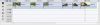
Schritt 2
Im Effektraum, den Sie auch mit dem Tastenkürzel „F4“ erreichen, finden Sie jede Menge unterschiedlicher Effekte. Sie können diese nutzen, um den Film zu verfremden. Sie sollten allerdings darauf achten, nicht zu viele unterschiedliche Effekte zu verwenden, um den Betrachter nicht zu verwirren. Wenn Sie den Mauszeiger über einen der Effekte halten, sehen Sie die Wirkung des betreffenden Effekts als Animation. Klicken Sie auf einen der Effekte, wenn Sie die Effekte im Vorschaubild im rechten Teil des Arbeitsbereichs betrachten wollen. Um einen Effekt auf eine Szene anzuwenden, ziehen Sie ihn auf die betreffende Szene. Sie sehen anschließend das Effektsymbol in der rechten oberen Ecke der Filmszene. Alternativ dazu kann der Effekt auch in der Effektspur im Schnittfenster abgelegt werden.

Um den Film mit ein wenig grafischem „Schnickschnack“ aufzupeppen, gibt es im BiB-Objektraum diverse Vorlagen. Sie erreichen diese Rubrik über die Taste „F5“. Diese Bild-im-Bild-Objekte werden beim Zuweisen in der BiB-Spur im Schnittfenster abgelegt. Durch diese Überlagerung ist einerseits der Ausgangsfilm und zum anderen das zugefügte Objekt sichtbar. Das überlagernde Objekt wird zunächst in einer voreingestellten Größe zentriert im Filmbild angeordnet, wie ein Blick in den Vorschaubereich zeigt.
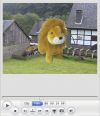
Wenn Sie das eingefügte Objekt anpassen wollen, klicken Sie im Schnittfenster doppelt auf die Szene in der BiB-Spur. Sie öffnen damit ein gesondertes Bearbeitungsfenster. Skalieren Sie das Objekt an den Eckpunkten und schieben Sie es anschließend auf die gewünschte neue Position. Klicken Sie dazu in das Objekt und verschieben Sie es mit gedrückter linker Maustaste. Damit beim Skalieren die Seitenproportionen beibehalten werden, aktivieren Sie die Option „Seitenverhältnis“. Soll das Objekt durch das Bild bewegt werden, verwenden Sie die Optionen im „Bewegung“-Register des Dialogfelds. Hier gibt es im Listenfeld sehr viele vorgefertigte Bewegungspfade, an denen das Objekt für die Dauer der Szene durch das Bild entlanggeschoben wird. Verwenden Sie abschließend die Schaltfläche mit dem Haken, um die Anpassungen zu übernehmen.

Im Titelraum, den Sie auch mit der „F6“-Taste erreichen, finden Sie einige vorgefertigte Vorlagen für die Titelgestaltung. Dabei sind auch animierte Varianten vorhanden. Der gewünschte Titel wird per Drag & Drop in die Titelspur des Schnittfensters gezogen. Die Bearbeitung des Titels wird ebenfalls in einem gesonderten Arbeitsfenster vorgenommen, das mit einem Doppelklick auf den eingefügten Titel geöffnet wird. Die Bearbeitung entspricht der Bearbeitung der Bild-im-Bild-Objekte. In der Liste links werden diverse vorformatierte Stile bereitgestellt. Außerdem gibt es diverse Möglichkeiten, die Stile den eigenen Wünschen anzupassen. So lassen sich die Schatten- ebenso wie die Oberflächeneigenschaften mit verschiedenen Optionen anpassen. Im zweiten Register verändern Sie die Animationseinstellungen. Auch hier stehen sehr viele Vorlagen zur Auswahl. Über die entsprechenden Schaltflächen passen Sie den Start- sowie Endeffekt an. So bieten sich viele Möglichkeiten, um einen spannenden und anspruchsvollen Filmtitel zu gestalten.

Der Übergangsraum, der auch über die „F7“-Taste erreicht werden kann, enthält eine große Anzahl an Überblendungseffekten, mit denen die einzelnen Filmszenen ineinander überblendet werden können. Halten Sie den Mauszeiger über einen der Übergangseffekte, um die Wirkung beurteilen zu können. Ziehen Sie den gewünschten Übergangseffekt auf das Ende der Szene, die überblendet werden soll. Die Dauer des Übergangseffekts ändern Sie beispielsweise, indem Sie die rechte Kante des Effekts im Schnittfenster per Drag & Drop nach rechts verschieben. Alternativ dazu rufen Sie mit einem Doppelklick ein gesondertes Dialogfeld auf, in dem die Dauer numerisch präzise eingegeben wird.

Mit der „Erstellen“-Schaltfläche am Kopf des Arbeitsbereichs wird der fertig zusammengestellte Film zum Abschluss ausgegeben. Dabei haben Sie in einem gesonderten Dialogfeld die Option, das Ergebnis als Datei auszugeben. Alternativ dazu können Sie das Ergebnis zurück auf ein Videoband schreiben oder eine Streamingdatei zum Download im Web erstellen. Je nach Länge des zusammengestellten Films kann das Berechnen des Ergebnisses eine Weile dauern. Beim sogenannten Rendern werden alle hinzugefügten Titel oder Effekte in den Film hineingerechnet. Daher ist eine längere Renderzeit nicht zu verhindern – schließlich müssen ja 25 Bilder pro Sekunde Film berechnet werden. Im rechten unteren Teil des Dialogfelds lesen Sie die aktuellen Export-Einstellungen ab.


